Nếu bạn đang sử dụng iPhone nhưng lại muốn thay đổi sang một chiếc điện thoại Android với vô số những tính năng độc đáo, cùng kho ứng dụng hoàn toàn miễn phí. Nhưng bạn lại băn khoăn liệu những số điện thoại của người thân và bạn bè làm sao có thể chuyển từ iPhone sang Android được hay không? Bài viết hôm nay Mobileworld hướng dẫn các bạn cách chuyển danh bạ nhanh chóng nhất.
Một số người dùng khi thay đổi điện thoại, chẳng hạn như từ iPhone sang S10+ Samsung. Nhưng bạn lại không biết cách chuyển đổi danh bạ từ iPhone sang smartphone Android, danh bạ của bạn thậm chí có thể lên đến hàng nghìn số điện thoại điều này khiến bạn không thể nhập thủ công tất cả được. Những lo lắng của bạn sẽ được giải quyết với một số mẹo mà Mobileworld sẽ chia sẻ trong bài viết sau đây.
Xem thêm:
Mẹo hay để chuyển danh bạ từ điện thoại iPhone sang Android
Chia sẻ danh bạ bằng tay
Ứng dụng Danh bạ (Contact) của iPhone cho phép bạn có thể tự chia sẻ một số điện thoại liên lạc một lần cho một thiết bị khác, ở đây là điện thoại Android. Chúng ta có thể làm điều này bằng cách mở ứng dụng Danh bạ và chọn một số liên lạc nào đó cần chuyển. Từ trang thông tin liên lạc, di chuyển xuống và chọn chia sẻ liên hệ (Share Contact). Lúc đó, bạn có thể chia sẻ số điện thoại liên lạc dưới dạng email hoặc tin nhắn.
Nhưng đối với cách này bạn chỉ có thể chuyển một liên lạc tại một thời điểm. Nhưng danh bạ của bạn lại có hàng trăm thậm chí lên đến hàng nghìn số điện thoại. Phương pháp này chỉ dành cho những người dùng có danh bạ có ít địa chỉ liên hệ, nếu có nhiều số liên lạc bạn sẽ tốn rất nhiều thời gian mới có thể chuyển hết được.
Nhưng bạn hãy yên tâm, vì Mobileworld vẫn còn rất nhiều cách hay muốn gửi đến các bạn để chuyển danh bạ từ iPhone sang Android nhanh chóng hơn.

Cách này chỉ được áp dụng với danh bạ có ít số liên hệ
Sử dụng thông qua iTunes
Bạn hoàn toàn có thể sử dụng iTunes để đồng bộ danh bạ từ chiếc iPhone vào tài khoản Google của mình. Đối với phương pháp này, trước hết bạn cần cài đặt sẵn iTunes trên máy tính, kết nối Internet trên máy tính, cáp dữ liệu chính hãng đi kèm iPhone và một tài khoản Google. Danh bạ của bạn được đồng bộ hóa sẽ bao gồm tên của số liên lạc, hình ảnh, số và các thông tin khác như địa chỉ, ghi chú liên lạc, email, trang chủ và các lĩnh vực khác.
Các bước tiến hành:
Bước 1: Khởi động iTunes trên máy tính của bạn.
Bước 2: Kết nối iPhone với máy tính.
Bước 3: Thiết bị được kết nối của bạn sẽ xuất hiện trong iTunes > Nhấp chuột vào nó để mở trang tóm tắt của thiết bị.
Bước 4: Click vào tab Thông tin (Info).
Bước 5: Tích đánh dấu vào ô "Đồng bộ hóa liên lạc với" (Sync Contacts With) > Chọn "Google Contacts" từ trình đơn được thả xuống.
Bước 6: Nhập vào tài khoản Google và mật khẩu của bạn, nếu bạn chưa đăng nhập trước đó hoặc bạn có thể nhấp vào Cấu hình (Configure) để thay đổi thiết lập tài khoản Google trước đó.
Bước 7: Nhấp vào Áp dụng (Apply) > Sau đó, iTunes sẽ đồng bộ các số liên lạc hiện có từ iPhone của bạn vào tài khoản Google của bạn.
Bước 8: Nếu bạn chưa đăng ký tài khoản Google nào trên điện thoại Android của mình, có thể thêm tài khoản Google trong Cài đặt > Tài khoản (Settings > Accounts).
Bước 9: Bước cuối cùng là cho phép đồng bộ danh bạ từ tài khoản Google vào chiếc smartphone Android của bạn.

Sử dụng Itunes giúp bạn đồng bộ danh bạ dễ dàng và nhanh chóng
Thông qua iCloud
Nếu bạn đã kích hoạt dịch vụ iCloud trên iPhone của mình, danh bạ trên điện thoại nhiều khả năng sẽ được lưu trữ trên tài khoản iCloud. Nếu cần bạn hoàn toàn có thể xuất những địa chỉ liên lạc vào một tập tin có thể được nhập trực tiếp vào chiếc điện thoại Android hoặc gián tiếp thông qua Google Contacts.
Cách để thực hiện:
Bước 1: Sử dụng trình duyệt Internet trên máy tính của bạn, truy cập trang của ICloud tại đây và đăng nhập bằng tài khoản iCloud của bạn.
Bước 2: Nhấp vào Liên hệ (Contacts) để xem một danh sách các số liên lạc.
Bước 3: Chọn một hoặc nhiều số liên lạc mà bạn muốn chuyển sang điện thoại Android.
Bước 4: Nhấp vào biểu tượng “bánh xe răng cưa" ở bên dưới góc trái > Chọn vCard xuất ra(Export vCard).
Bước 5: Máy tính của bạn sẽ tải về một tập tin VCF có chứa các số liên lạc được xuất ra.
Bước 6: Nhập vào tập tin VCF này trên Google Contacts hoặc sao chép tập tin VCF thẳng vào điện thoại Android / thư mục sdcard > Nhập nó vào điện thoại của bạn thông qua các ứng dụng người dùng, ứng dụng Liên hệ (People app hoặc Contacts).
Cách này tuy khá phức tạp nhưng hiệu quả mang lại thì vô cùng cao. Bạn có thể sao lưu lại toàn bộ danh bạ từ iPhone và cập nhật sang chiếc điện thoại Android (cụ thể ở đây mình sử dụng Samsung S10 Plus chính hãng) đầy đủ và chính xác nhất.

Cách này tuy phức tạp đôi chút nhưng lại mang hiệu quả cao nhất
Thông qua ứng dụng ngoài: My Contacts Backup
Có nhiều ứng dụng ngoài cũng cho phép người dùng có thể giúp chia sẻ liên lạc một cách hiệu quả. My Contacts Backup cho iOS là một ứng dụng an toàn và mang lại hiệu quả cao nhất. Ứng dụng này cho phép bạn sao lưu danh bạ và chuyển số liên lạc của bạn từ iPhone sang điện thoại Android mà không cần kết nối điện thoại với máy tính.
Cách thực hiện:
Bước 1: Cài đặt ứng dụng My Contacts Backup từ App Store.
Bước 2: Khởi động ứng dụng >Bấm vào Sao lưu (Backup). Bước này sẽ giúp bạn sao lưu danh bạ hiện tại trên iPhone.
Bước 3: Khi hoàn tất, hãy nhấp vào nút Email để đính kèm tập tin VCF vào bức thư email.
Bước 4: Gửi nội dung email với tập tin VCF đính kèm vào tài khoản Gmail của bạn.
Bước 5: Trên điện thoại Android của bạn, mở email với tập tin VCF đính kèm và tải về tập tin để nhập vào danh bạ các địa chỉ liên lạc mà bạn đang cần.
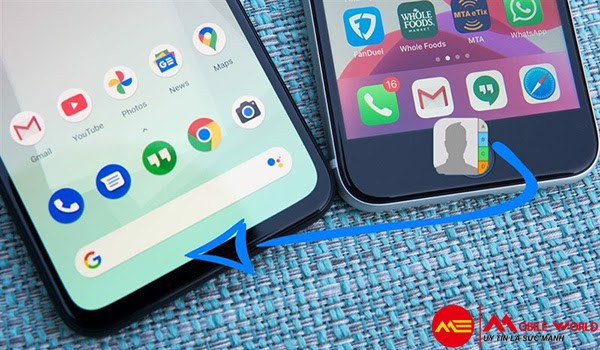
My Contacts Backup là một ứng dụng chuyển đổi danh bạ an toàn và hiệu quả cao
Kết luận
Như vậy mình đã vừa hướng dẫn các bạn những mẹo để chuyển danh bạ từ iPhone sang điện thoại Android đơn giản, hiệu quả nhất. Việc muốn thay đổi các smartphone khác hệ điều hành sẽ không còn là điều khó khăn nữa, những hướng dẫn Mobileworld chia sẻ có thể không đơn giản với một số người dùng nhưng mọi người hoàn toàn có thể thực hiện được với những mẹo trên. Hy vọng bài viết sẽ hữu ích với các bạn.
Các dòng hot của smartphone Samsung đang được khá nhiều người quan tâm và tin dùng. Hiện nay, giá S10 plus chính hãng tại Mobileworld đã được giảm rất nhiều so với thời điểm ra mắt. Nếu bạn quan tâm đến dòng smartphone này hãy đến với Mobileworld, ngoài ra còn rất nhiều mẫu điện thoại khác đến từ nhà Samsung với giá cả cạnh tranh nhất thị trường, cùng vô vàn khuyến mãi, quà tặng hấp dẫn đang chờ đón bạn.
Mobileworld là địa chỉ bán lẻ được nhiều khách hàng tin tưởng và đánh giá cao về sản phẩm và chất lượng dịch vụ. Hiện tại Mobileworld đang có đầy đủ các mẫu điện thoại mới nhất, chính hãng và được trả góp 0% lãi suất chắc chắn sẽ làm bạn hài lòng khi đến đây.
MobileWorld (mobileworld.com.vn) là Hệ thống bán lẻ Điện thoại di động, Máy tính bảng, Đồng hồ và các Phụ kiện tại TpHCM Chính hãng, Uy tín, Giá rẻ.
Với phương châm lấy khách hàng làm trung tâm, lấy tổ chức chuyên nghiệp làm sức mạnh cạnh tranh, MobileWorld không ngừng nỗ lực cung cấp những sản phẩm, dịch vụ giá trị mới, chất lượng cao với giá hợp lý để đóng góp vào mục tiêu nâng cao chất lượng cuộc sống thông tin.






